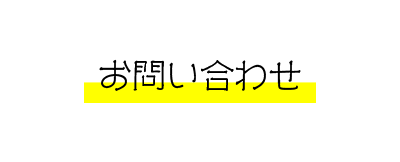![]()

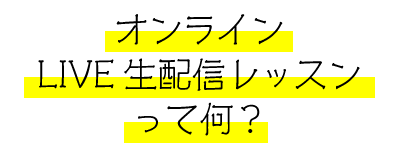

おうち時間を充実させる、新しいスタイルのフィットネスの『Live生配信レッスン』です。
『トップインストラクター』や『トレーナー』が、「Vivoオンライン生配信レッスンチャンネル」専用に作った特別クラスの動画を生配信中!
収録ではなく、生配信だから、あなたが見ている、この同じ時間に、『トップインストラクター』や『トレーナー』が、リアルタイムで運動を指導してくれます。
Live(生配信)ならではの臨場感を、ぜひ体感ください!
![]()

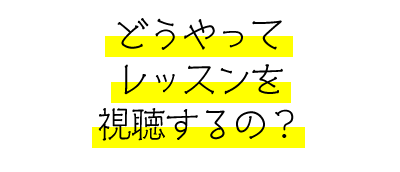

スマートフォン、タブレット、パソコンさえあればOK!
どこでも、大好きな運動ができる・選べて学べる「Vivoオンライン生配信レッスンチャンネル」をおうち時間にご活用ください
初級から、汗がかけるハードなレッスンまでバリエーション豊かに揃えております。
その日の気分やカラダの状態に合わせてご受講ください。
![]()

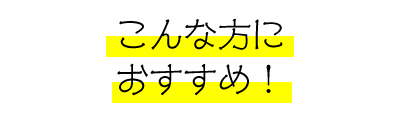






![]()




![]()

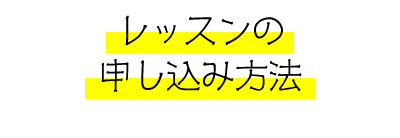

下記の申し込みボタンをクリックして、
予約システムにアクセスしてください。
※有料レッスンは、レッスンチケットをご購入いただく必要があります。

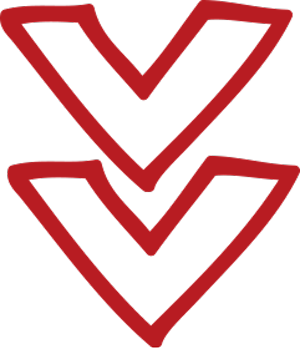
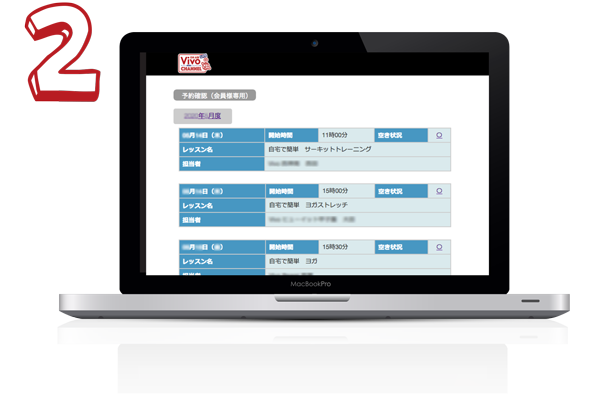
ページに入ったら
ご希望のレッスンを選択して、予約を行ってください。
予約は各レッスン日時の右側の○印をクリックしてください。
ご予約の内容は、「予約確認」ボタンにてご確認できます。
また、キャンセルも行えます。


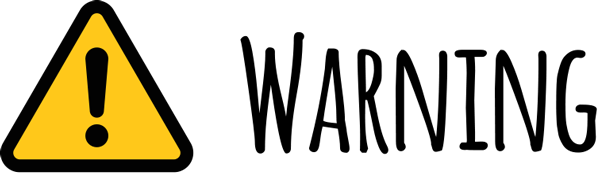


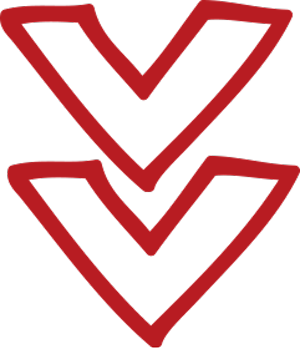
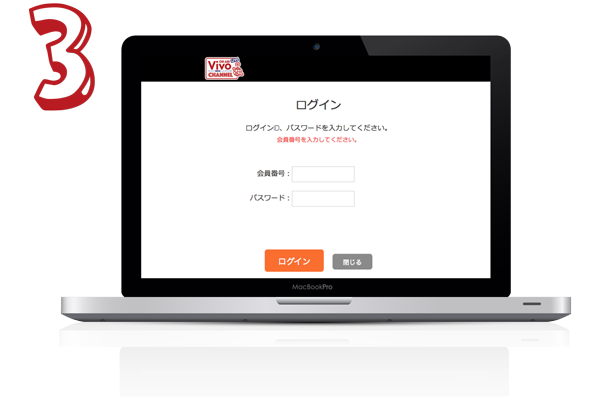
前の画面で、ご希望のレッスンを選び、○印をクリックされますと
この画面に進みます。
●会員番号
●パスワード
を入力し「ログイン」ボタンを押してください。
その後、確認画面で、メールアドレス入力で、予約完了となります。


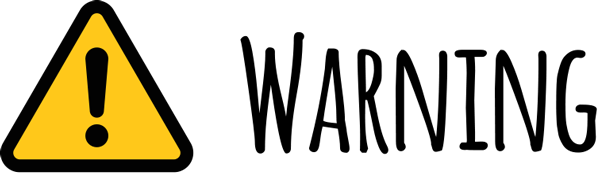


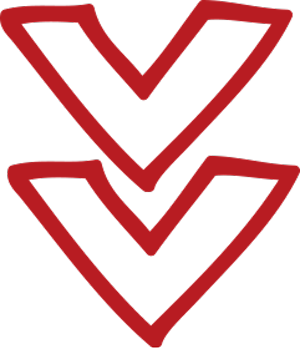

予約申し込みが完了したら
レッスン参加に必要な情報
●アクセスいただくID
●レッスン参加ID(ミーティングID)
●パスコード
が予約時に入力いただいたメール宛てに届きます。


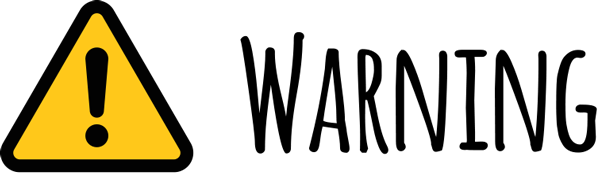


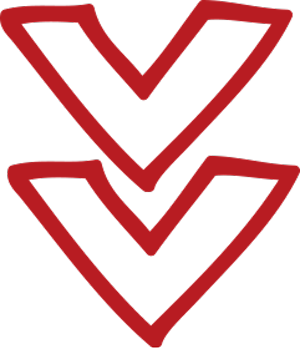

申し込みされたレッスン開始5分前には
アクセスIDからレッスン参加ID・パスコードを入力し、オンラインレッスンに入室ください。
ZOOM視聴画面の設定方法はこちら▶


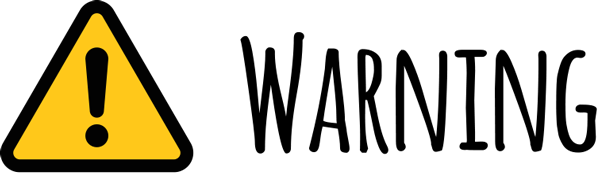


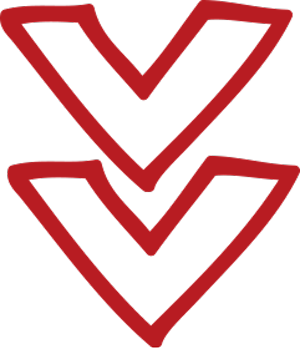

申し込みされた
オンライン生配信レッスンにご参加ください。


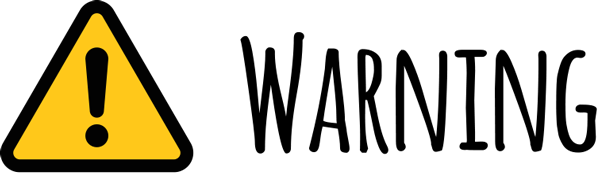



![]()